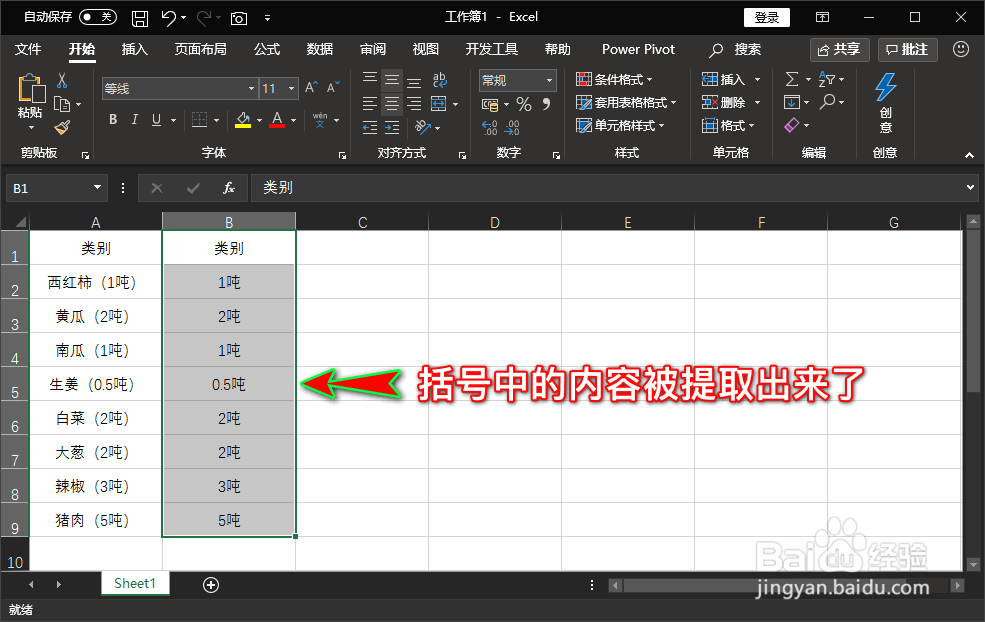1、打开excel软件,进入到我们需要提取括号内容的表格文档中,找到并确认好表格中我们需要提取的内容。

2、找到后,我们可以先将要提取括号内容中的数据复制一份备用,然后选中这些复制出来的数据内容。

3、选中数据后,我们在顶部菜单栏选择“开始”菜单,在其下拉菜单中找到“编辑”选项组。

4、接着在“编辑”选项组里找到“查找和选择”选项功能,点击选择其下拉菜单中的“替换”功能,点击后弹出“查找和替换”弹窗。
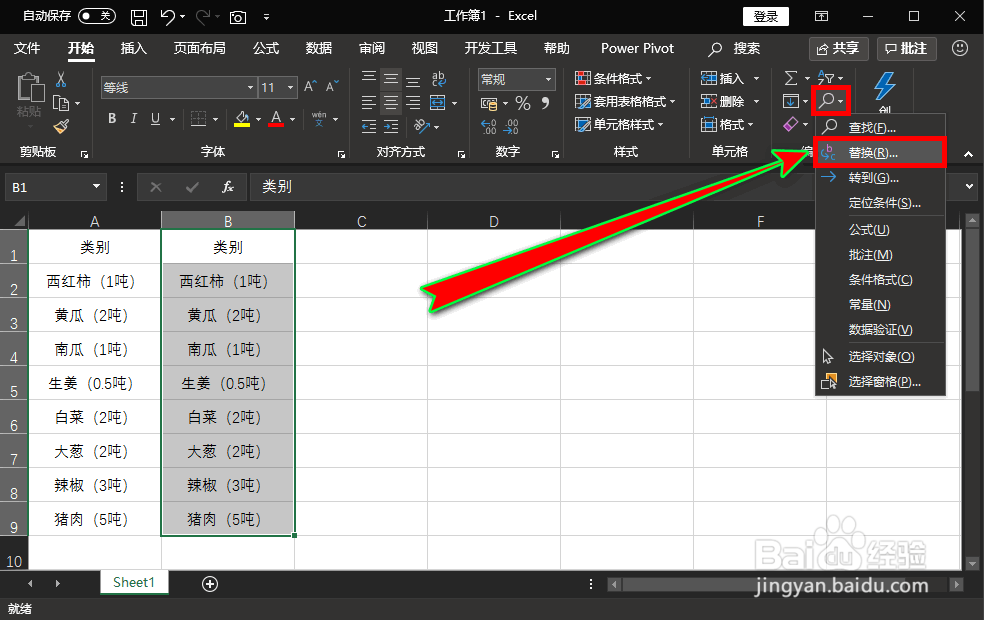
5、在弹窗的“查找内容”中我们先输入“*(”(不包括双引号),输入好之后点击弹窗左下角的“全部替换”按钮。
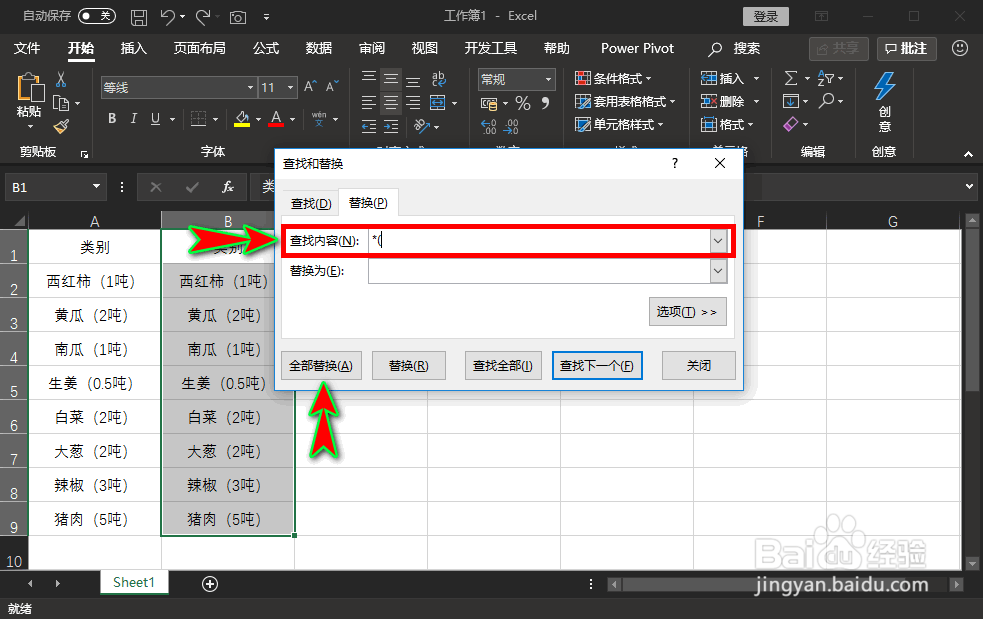
6、接着,我们再次在弹窗的“查找内容”中输入“)涯箨唁峦*”(不包括双引号),输入好之后再次点击弹窗左下角的“全部替换”按钮。
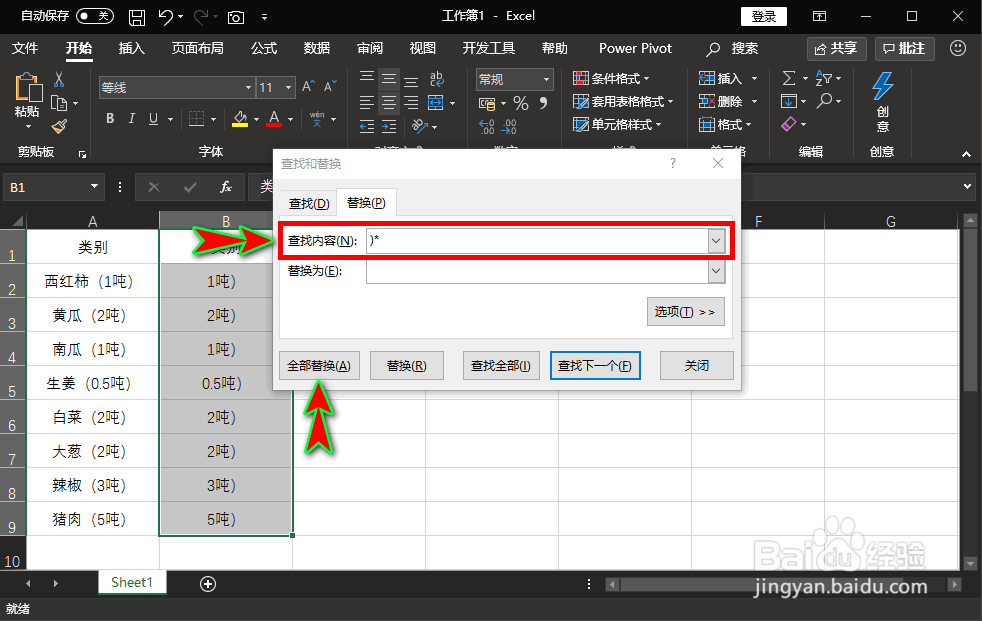
7、点击后,我们就可以关闭弹窗了,返回到excel文档中就可以发现,我们此前选择的单元格括号中的内容就都被提取出来了。